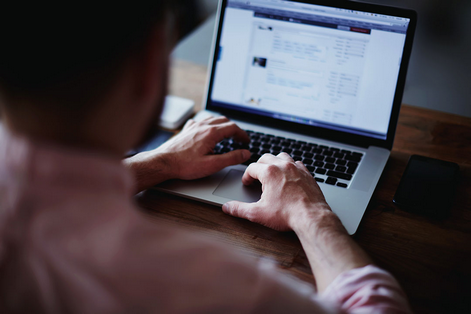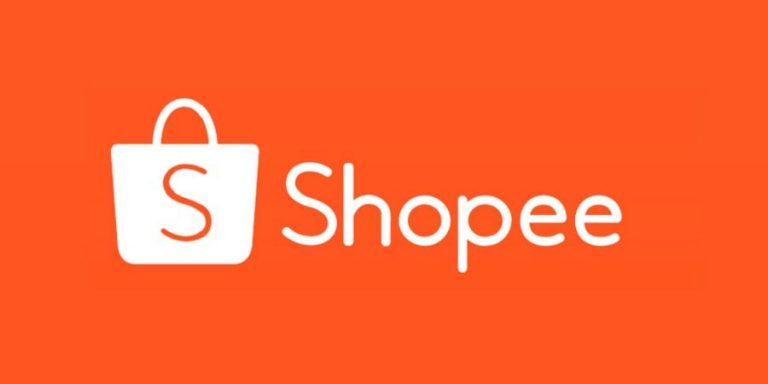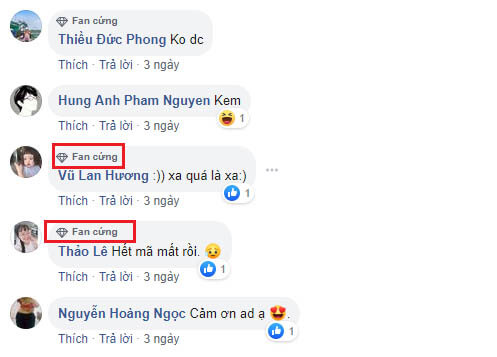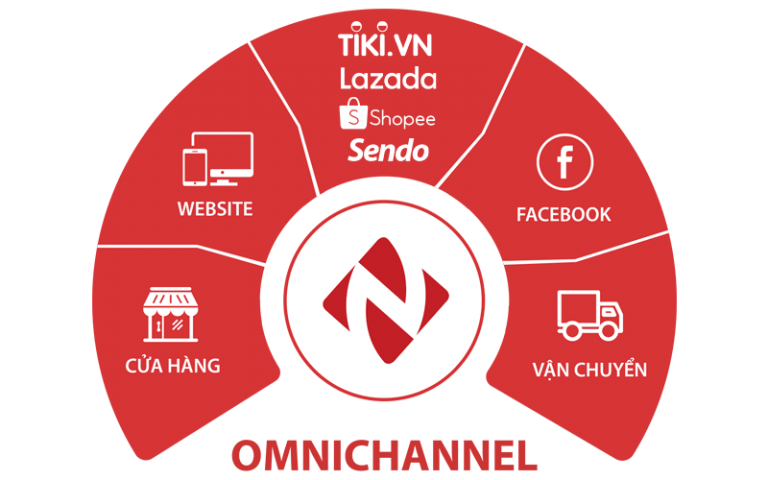Hướng dẫn chèn fanpage facebook vào website cực nhanh và đơn giản
Hướng dẫn chèn fanpage facebook vào website cực nhanh và đơn giản là chủ đề của bài viết dưới đây. Hãy cùng abby card tìm hiểu ngay chủ đề này nhé!
1. Tại sao cần phải liên kết Facebook với website?
Với sự bùng nổ của mạng xã hội trong thời đại hiện nay thì việc sở hữu cho mình một fanpage Facebook là một bước đi hợp lý nếu bạn muốn mở rộng việc kinh doanh.
Thử tưởng tượng bạn đã dành bao nhiêu công sức, thời gian và tiền bạc vào fanpage của mình và vào một ngày đẹp trời, chỉ vì một lỗi ngớ ngẩn nào đó, trang Facebook này bị khóa, vĩnh viễn.
Trong khi đó website thuộc về bạn, bạn có thể làm bất cứ điều gì bạn muốn với nó, đương nhiên trong khuôn khổ pháp luật, và chẳng ai có thể bất thình lình khóa website của bạn như cách anh Mark khóa fanpage bạn được.
Tuy nhiên khả năng để website của bạn được tìm thấy một cách ngẫu nhiên qua công cụ tìm kiếm của Google sẽ thấp hơn so với trên Facebook, kết quả là một lượng lớn khách hàng tiềm năng sẽ khó có thể kết nối tới bạn, tới website được đầu tư, chăm chút kỹ lưỡng về cả ngoại hình và nội dung của bạn.
Chỉ sử dụng riêng Facebook hay website thì chúng ta sẽ thấy còn tồn tại nhiều vấn đề, vậy cách tốt nhất để khai thác cả Facebook và website là gì? Chính là liên kết chúng với nhau.
Bằng cách chèn fanpage Facebook của bạn vào website và ngược lại, thêm liên kết website của bạn vào fanpage Facebook, sẽ giúp bạn tận dụng được hiệu quả hơn cả hai nền tảng online này.
Hướng dẫn chèn fanpage facebook vào website
Bước 1: Lấy code fanpage. Truy cập và đăng nhập tài khoản Facebook của bạn qua link sau: https://developers.facebook.com/docs/plugins/page-plugin
Bước 2: Tùy chỉnh cấu hình plugin fanpage của bạn. Cụ thể:
– URL Trang Facebook (Facebook Page URL): dán link fanpage của bạn vào đây
– Tab: các tab mà bạn muốn hiển thị trên plugin. Bạn có thể thêm các tab: timeline, events, messages vào plugin bằng một danh sách các tab nêu trên được phân cách bởi dấu phẩy. Ví dụ: timeline, events
– Chiều cao (Height): chiều cao plugin tính bằng pixel
– Chiều rộng (Width): chiều rộng plugin tính bằng pixel

Tùy chỉnh cấu hình plugin fanpage
Bước 3: Lấy code fanpage, chọn Lấy mã (Get code). Để lấy code một cách đơn giản hơn, bạn có thể chọn IFrame và sao chép đoạn code.

Lấy code fanpage
Bước 4: Chèn code fanpage vào bất cứ vị trí nào bạn muốn trên website.
– Đối với website làm CMS: bạn hãy tạo một module trong Joomla ở dạng Custom hoặc Widget trong WordPress dạng Text, sau đó chèn đoạn code fanpage vào và lưu lại.
– Đối với Blogger: bạn hãy vào Bố cục > thêm tiện ích > chọn HTML/Javascript > dán đoạn code vào phần Nội dung, đặt tên cho phần Tiêu đề và lưu lại.
3. Một số lỗi khiến fanpage không hiển thị trên website
Dù bạn đã làm theo các bước trên nhưng plugin fanpage không hiển thị trên website, đó có thể do một số nguyên nhân sau:
– Fanpage đang giới hạn độ tuổi và quốc gia. Để khắc phục lỗi này bạn chỉ cần đăng nhập vào fanpage của bạn > vào mục Cài đặt > tab Chung > Mục Giới hạn quốc gia và Giới hạn tuổi chọn Hiển thị với mọi người (như hình).

Fanpage đã sửa lỗi giới hạn quốc gia, độ tuổi
– Chế độ hiển thị của trang chưa được bật. Kiểm tra mục Chế độ hiển thị Trang sao cho hiển thị Đã đăng trang là được (như hình).

Fanpage đã sửa lỗi chế độ hiển thị
Những phương pháp trên hữu ích cho bạn chứ? Hãy comment phía dưới để chia sẻ thêm về những khó khăn của bạn nhé, hy vọng abby card có thể giúp bạn giải quyết mọi vấn đề bạn đang gặp phải khi liên kết fanpage tới website của bạn.